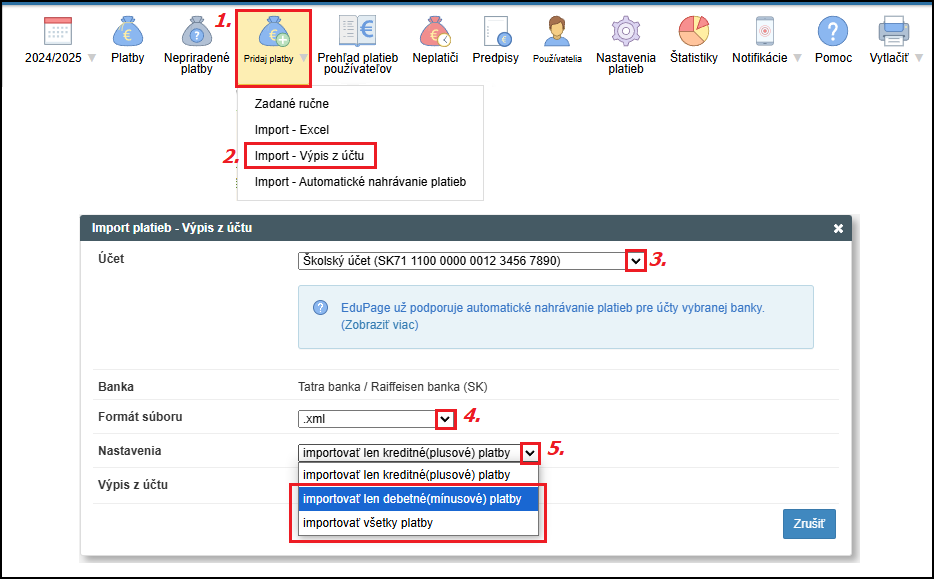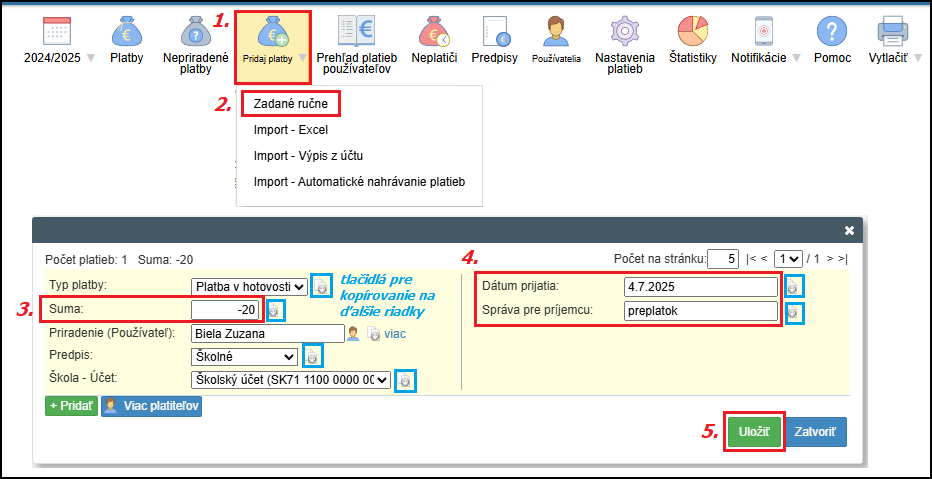Vrátenie preplatkov - ako zaevidovať vrátenie preplatku/platby
vratka, vrátenie poplatku, výpis z účtu, import bankového výpisu, zadané ručne
Zapísanie vrátených preplatkov je nevyhnutné - inak by sa nevyrovnalo konto používateľa a stále by sa zobrazovali preplatky.
Vrátenie preplatku sa zapisuje rovnako ako bežná prijatá platba (ručne, importom z excelu, importom bankového výpisu alebo automaticky), ale so záporným znamienkom.
Aby konto používateľa bolo vynulované správne, je potrebné:
-> pri vrátení preplatku za konkrétny predpis platbu priradiť k rovnakému predpisu (najmä ak má škola viaceré bankové účty)
-> pri vracaní preplatkov naraz za viaceré predpisy platba môže zostať bez priradenia ("navoľno")
VRÁTENÉ PLATBY - AUTOMATICKÉ NAHRÁVANIE PLATIEB
-> v prípade, že má škola aktivovanú službu automatické nahrávanie platieb, tak debetné platby sa nahrajú automaticky rovnako ako kreditné platby a škola teda nemusí nič robiť
VRÁTENÉ PLATBY - IMPORT VÝPISU Z ÚČTU
-> v module platby kliknite v hornom menu na ikonu 'Pridaj platby' a zvoľte 'Import - výpis z účtu'
* pri importe platieb cez výpis z účtu je štandardne nastavený import len kreditných (plusových) platieb
-> pre načítanie vrátených platieb z bankového účtu je potrebné v dialógovom okne v časti 'Nastavenia' zmeniť výber podľa toho, čo sa má importovať:
---- 'len debetné (mínusové) platby' - ak chcete importovať len vyplatené platby
---- alebo 'všetky platby' - načítajú sa tak z výpisu aj prijaté aj vyplatené platby naraz
* ak ste výpis už pred tým importovali iba s prijatými platbami (lebo ste zabudli prepnúť nastavenie), môžete opakovane importovať rovnaký výpis
=> nahraté platby nájdete medzi ostatnými platbami v časti 'Nepriradené platby' , kde čakajú na vaše potvrdenie
-> pre vyhľadanie záznamov iba vrátených platieb môžete použiť filter v stĺpci 'Suma' a do políčka 'Do' zadajte -0,01 (mínus 1 cent)
=> platbu môžete editovať kliknutím v príslušnom riadku na 'Nastavenia' - ak napríklad potrebujete zmeniť priradenie k inému žiakovi alebo k inému predpisu
Zmena priradenia už priradenej platby
Priradenie platby viacerým platiteľom
Ak používate samostatný bankový účet iba na vyplatenie preplatkov:
-> po importe takéhoto výpisu budú nahraté platby ako 'Nepriradené' - je to preto, lebo ku danému bankovému účtu sa neviaže žiaden predpis
-> takéto platby si priraďte ku predpisu manuálne - buď jednotlivo alebo dá sa aj hromadne:
---- vyfiltrujte iba nepriradené platby nahraté z výdavkového bank. účtu - v stĺpci 'Priradenia' filter pre 'Predpis' a tam zvoľte 'Nepriradené' pre výdavkový bank. účet
(použiť môžete aj filter v stĺpci 'Informácie o platbe' pre výdavkový účet, ale potom aj dalšie filtre napr. pre dátumy - prijatia, zápisu, poslednej zmeny)
---- označte potrebné záznamy
---- kliknite na ikonku nástroje vľavo hned nad tabuľkou vyberte voľbu 'Uprav predpis'
---- v dialogovom okne v časti 'Pôvodná hodnota' zakliknite nepriradené pre váš výdavkový bank. účet a v časti 'Nová hodnota' vyberte predpis, ku ktorému chcete mať priradené platby Hromadná zmena priradenia už priradených platieb z jedného predpisu na iný
VRÁTENÉ PLATBY - ZADÁVANIE RUČNE
Podobne sa eviduje vrátenie preplatkov ručne - sumu treba zadať so záporným znamienkom.
Treba tiež vyplniť políčka:
- 'Typ platby' - hotovosť alebo bankový prevod (pozor - nie 'počiatočný kredit', lebo záporná suma je počiatočný nedoplatok)
- 'Priradenie (Používateľ)' - vyberte zo zoznamu meno
- 'Predpis' - vyberte, ak sa preplatok u daného platiteľa viaže na konkrétny predpis
-' Škola - Účet' - potrebné uviesť najmä ak máte viacej školských účtov
- 'Dátum prijatia' - je dobré vyplniť skutočný dátum vrátenia platby (napr. aj niekoľko mesiacov spätne)
- 'Správa pre príjemcu' - môžete uviesť popis, z ktorého aj rodič aj škola s odstupom času vie, o aký preplatok išlo
Pre manuálne zapísanie viacej platieb naraz použite:
- zelené tlačidlo '+Pridať' - ak zapisujete viac samostatných platieb pre rôznych používateľov
- modré tlačidlo 'Viac platiteľov' - ak chcete zapísať viac samostatných platieb a používateľov chcete vybrať napr. cez konkrétne triedy alebo konkrétny typ platiteľa
- slovíčko 'viac' v riadku 'Priradenie (Používateľ)' - použite ak potrebujete rozdeliť jednu vrátenú sumu na viac predpisov pre jedného používateľa alebo rozdeliť jednu platbu na viacerých rôznych používateľov
Tip:
Pri každom políčku sa nachádza ikonka na kopírovanie - kliknutím sa skopíruje vyplnený údaj na všetky zápisy platieb nachádzajúce sa nižšie (vrátane ďalších stránok).
----------------------
Pozrite si aj ďalšie návody v tejto kategórií Práca s prijatými platbami

 English
English  Slovenčina
Slovenčina  Deutsch
Deutsch  España
España  Francais
Francais  Polish
Polish  Russian
Russian  Greek
Greek  Lithuania
Lithuania  Romanian
Romanian  Arabic
Arabic  Português
Português  Indonesian
Indonesian  Croatian
Croatian  Serbia
Serbia  Farsi
Farsi  Hebrew
Hebrew  Mongolian
Mongolian  Bulgarian
Bulgarian  Georgia
Georgia  Azerbaijani
Azerbaijani  Thai
Thai  Turkish
Turkish  Magyar
Magyar